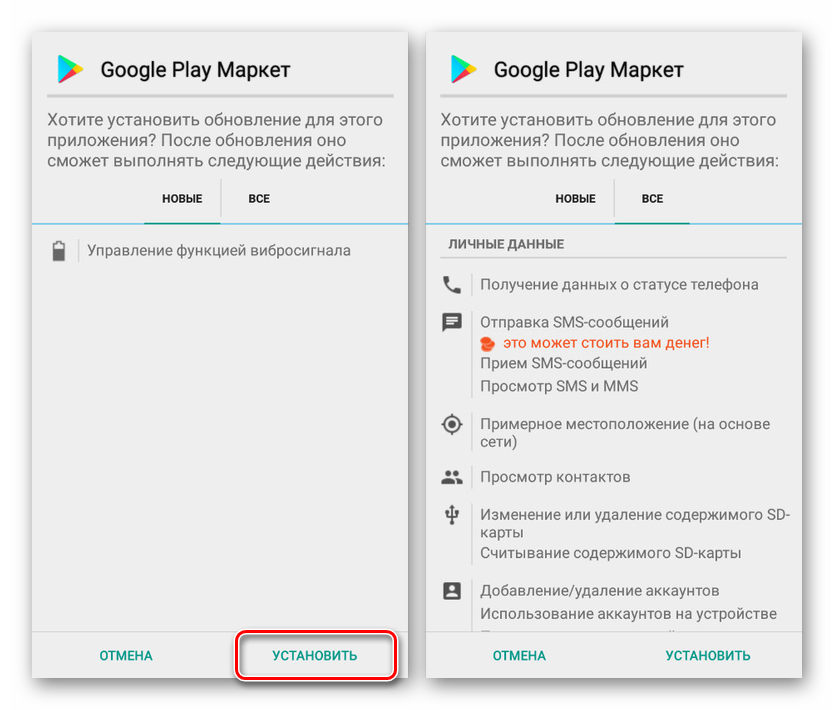Služba Google Play Market pre Android sa aktualizuje automaticky
Jednou z hlavných súčastí operačného systému Android je Google Play market , ktoré súčasne slúžia ako hlavný zdroj aktualizácií komponentov a aplikácií. Tento program sa musí pravidelne aktualizovať, niekedy však nie je možné automatické stiahnutie novej verzie. Situáciu môžete napraviť inštaláciou potrebnej aktualizácie sami.
obsah
Manuálna aktualizácia obchodu Google Play
Počas tohto článku sa bude venovať pozornosť iba samostatnej inštalácii aktualizácie pomocou štandardných nástrojov Google alebo nástrojov tretích strán.
Metóda 1: Systémové nástroje
Najjednoduchším a cenovo dostupným spôsobom aktualizácie služby Play Market je použitie štandardnej funkcie tejto služby, ktorá je určená na kontrolu a inštaláciu aktuálnej verzie. Túto metódu možno považovať za skôr automatickú, pretože prevažná väčšina akcií sa vyskytuje na pozadí a nezávisí od činností vlastníka zariadenia.
- Otvorte aplikáciu Market Google Play, rozbaľte hlavnú ponuku v ľavom hornom rohu obrazovky a vyberte sekciu Nastavenia . Akcia je podobná pre všetky verzie operačného systému a úložiska.
- Ak chcete skontrolovať dostupnosť aktualizácií a súčasne spustiť preberanie najnovšej verzie klienta, vyhľadajte a klepnite na riadok „Verzia obchodu Play“ . V dôsledku toho sa na obrazovke zobrazí upozornenie a začne sa sťahovanie najnovších komponentov, čo trvá dlho.
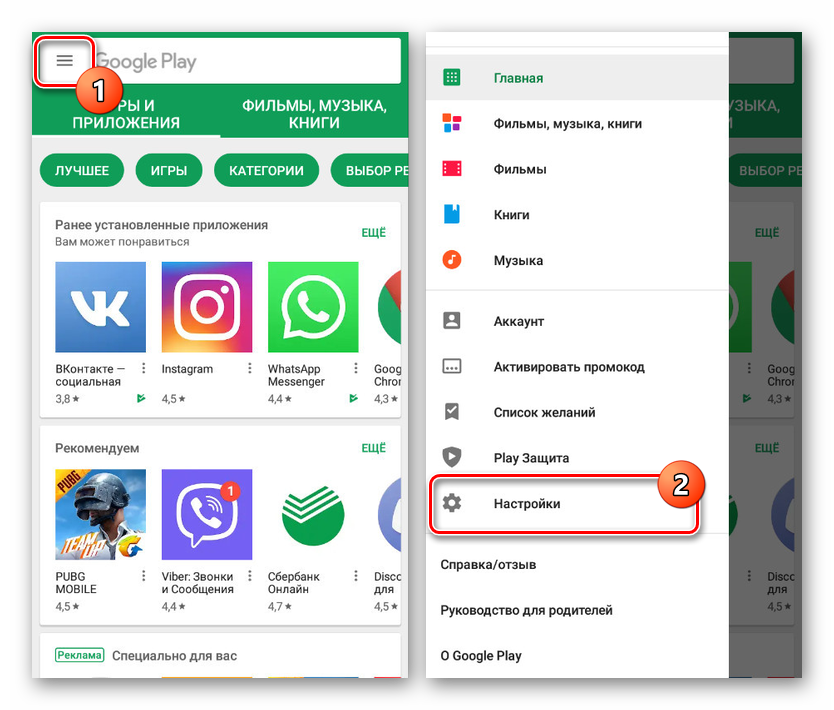
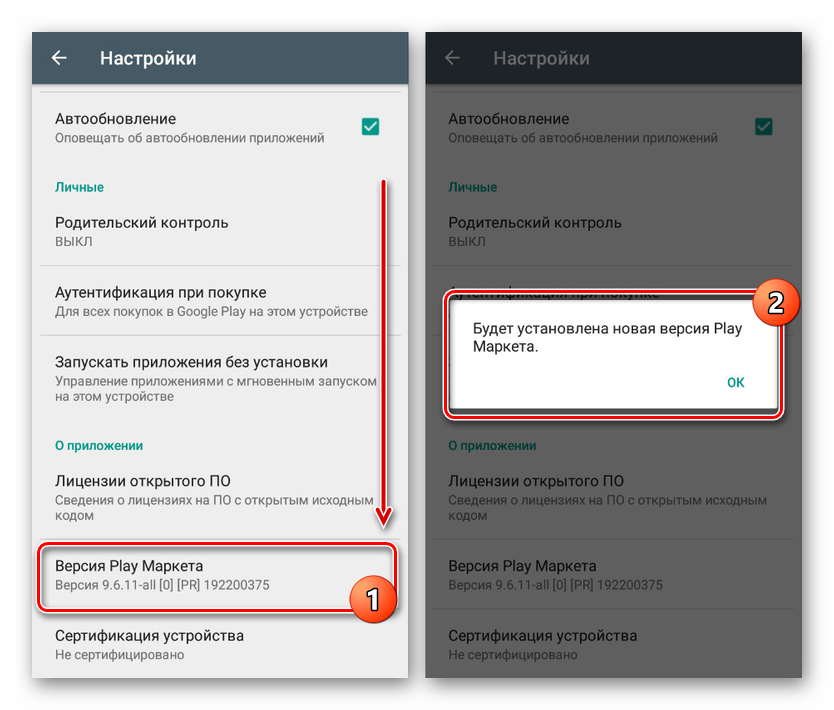
Ak sa informácie o nainštalovanom klientovi po pol hodine nezmenia v časti „Verzia obchodu Play“ , nezabudnite reštartovať zariadenie. Tak či onak je táto metóda najpohodlnejšia a najbezpečnejšia na pozadí ďalších alternatívnych riešení.
Metóda 2: Stiahnite si súbor APK
Mnoho aplikácií dostupných na stiahnutie a automatickú inštaláciu v službe Play Market je možné nezávisle prevziať z internetu ako jeden súbor APK. Takýto softvér je menej spoľahlivý kvôli chýbajúcej ochrane Play, ale zároveň vám umožňuje nainštalovať akýkoľvek program vrátane samotného trhu Play.
Prečítajte si tiež: Nainštalujte súbory APK v systéme Android
Krok 1: Nastavenia zariadenia
- Ak chcete bez problémov nainštalovať potrebnú aplikáciu, najprv otvorte systémovú aplikáciu „Nastavenia“ a v časti „Osobné údaje“ vyberte časť „Zabezpečenie“ . V niektorých škrupinách je táto položka umiestnená v samostatnej podsekcii.
- Po prejdení na zadanú stránku vyhľadajte blok „Správa zariadení“ a použite posúvač v riadku „Neznáme zdroje“ . V dôsledku toho sa zobrazí upozornenie a funkcia je aktivovaná.
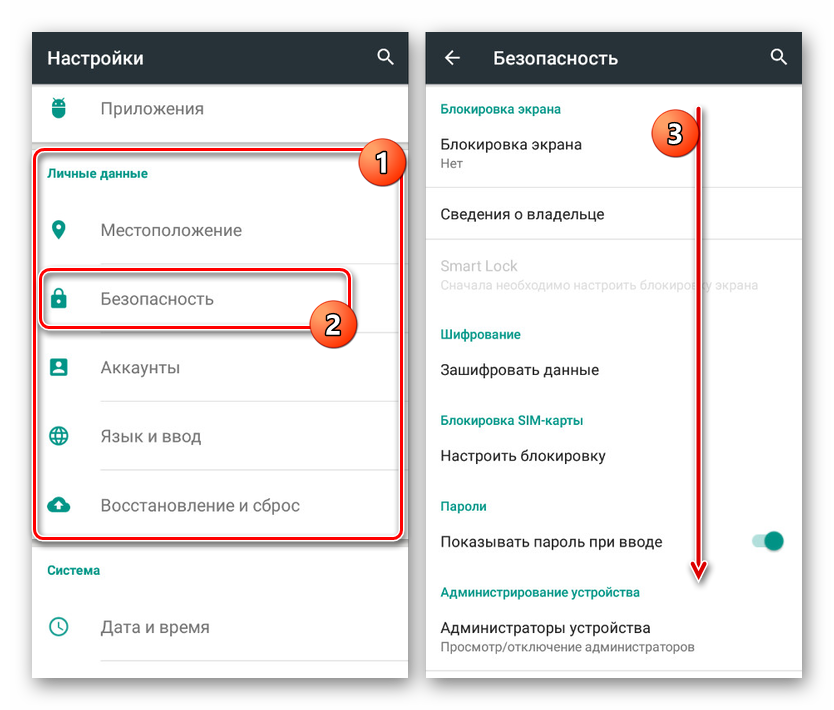
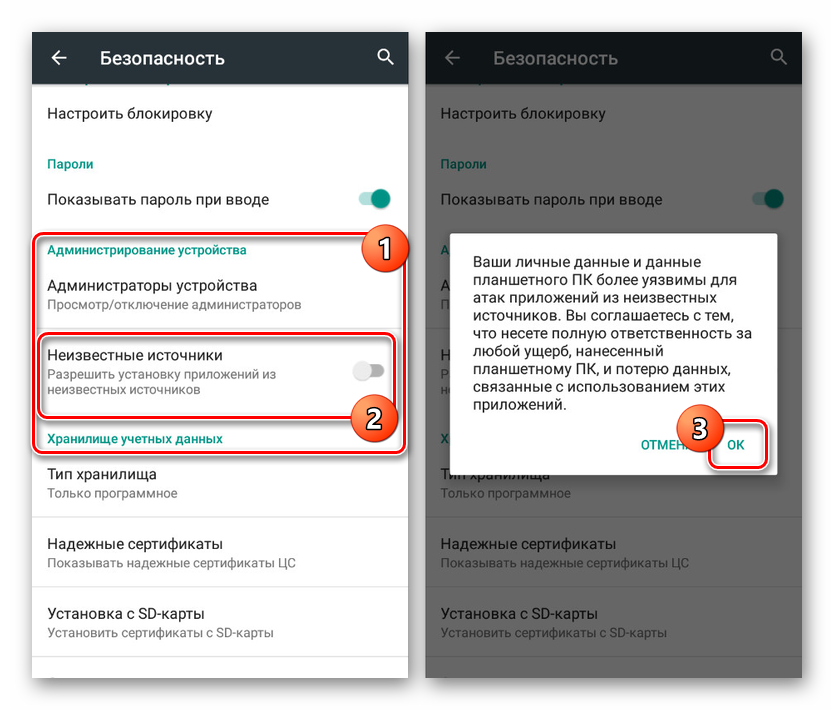
Krok 2: Stiahnite a nainštalujte
Pre ďalšie akcie budete potrebovať prehliadač, aby ste navštívili jeden zo špeciálnych zdrojov a stiahli požadovanú verziu Obchodu Play. V našom prípade je zdrojom súboru APK fórum w3bsit3-dns.com, existuje však mnoho alternatívnych možností, ako napríklad APKPure a TRASHBOX.
Prejdite na stránku služby Google Play Market na stránke w3bsit3-dns.com
- Ak chcete otvoriť najnovšiu verziu služby Play Market, otvorte stránku pomocou odkazu uvedeného nižšie a v časti Prevziať . Po prechode znova klepnite na odkaz, napríklad „Obchod Google Play verzia_číslo.apk“ .
- Potvrďte stiahnutie súboru v prehliadači a na konci prejdite do priečinka pre sťahovanie. Ak chcete pokračovať, kliknite na novo pridaný súbor APK.
- V ďalšej fáze sa môžete zoznámiť so zoznamom zmien a spustiť inštaláciu pomocou tlačidla „Inštalovať“ v dolnej časti obrazovky. Ak zariadenie nepodporuje službu Play Market, táto stránka sa nezobrazí.
![Proces inštalácie súboru APK Play Store v systéme Android]()
Po krátkej inštalácii sa zobrazí upozornenie na úspešné dokončenie a postup možno považovať za dokončený. Upozorňujeme, že vzhľad a niektoré ďalšie funkcie obchodu sa nemusia s verziou Obchodu Play zmeniť.
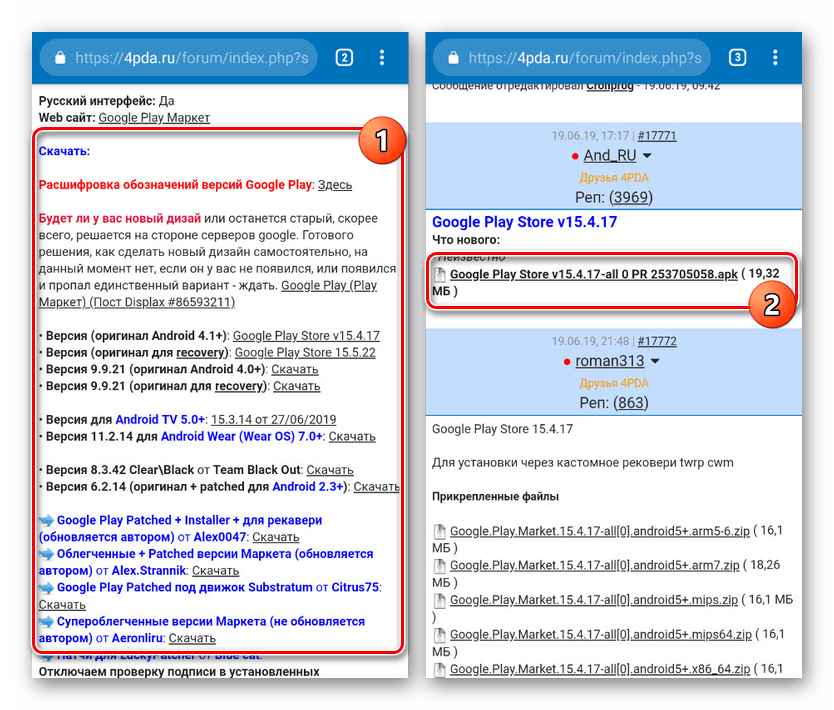
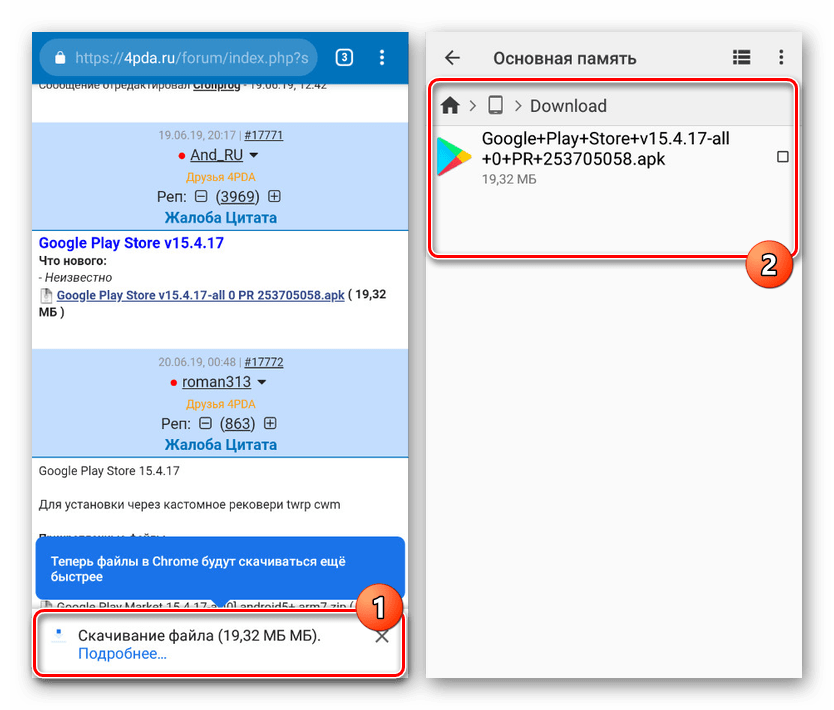
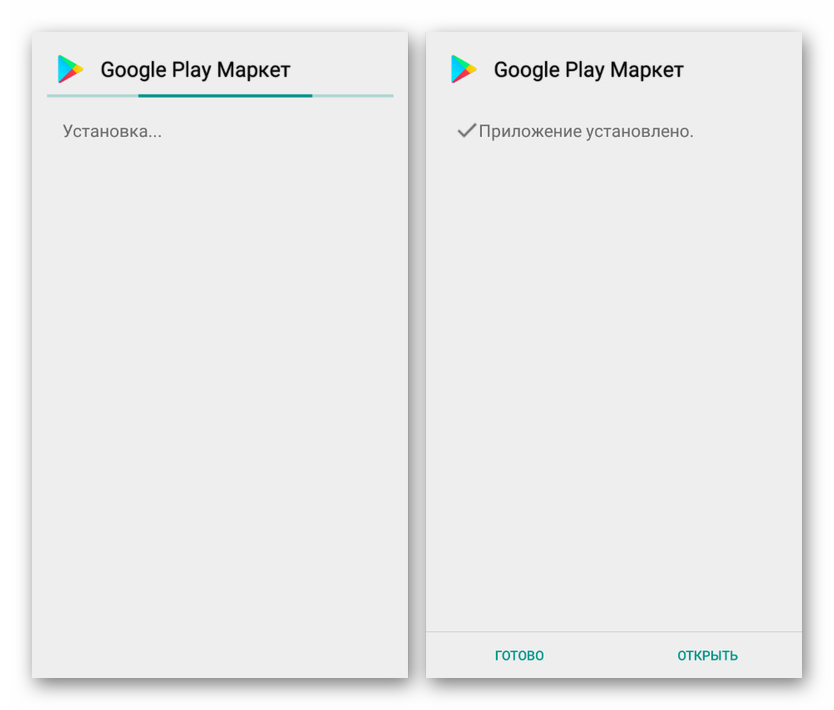
Ako vidíte, táto metóda si vyžaduje minimálnu akciu, ale umožňuje vám aktualizovať program na najnovšiu verziu, ktorá je prinajmenšom obmedzená na možnosť na webe so súborom APK. Tomuto prístupu možno pripísať odporúčané, pretože chyby na zariadení s existujúcim obchodom sú veľmi zriedkavé. Okrem toho vďaka tejto metóde je možné nainštalovať konkrétnu verziu aplikácie na najnovšie aktualizácie.
Prečítajte si tiež: Odstraňovanie aktualizácií aplikácií pre Android
Riešenie problémov
Aktualizácia Obchodu Play môže niekedy sprevádzať rôzne druhy chýb súvisiacich s nemožnosťou nainštalovať novú aktualizáciu. V takom prípade musíte skontrolovať nastavenie internetu a stabilitu signálu. Úspešné aktualizácie pomocou štandardných metód si vyžadujú spoľahlivé sieťové pripojenie.
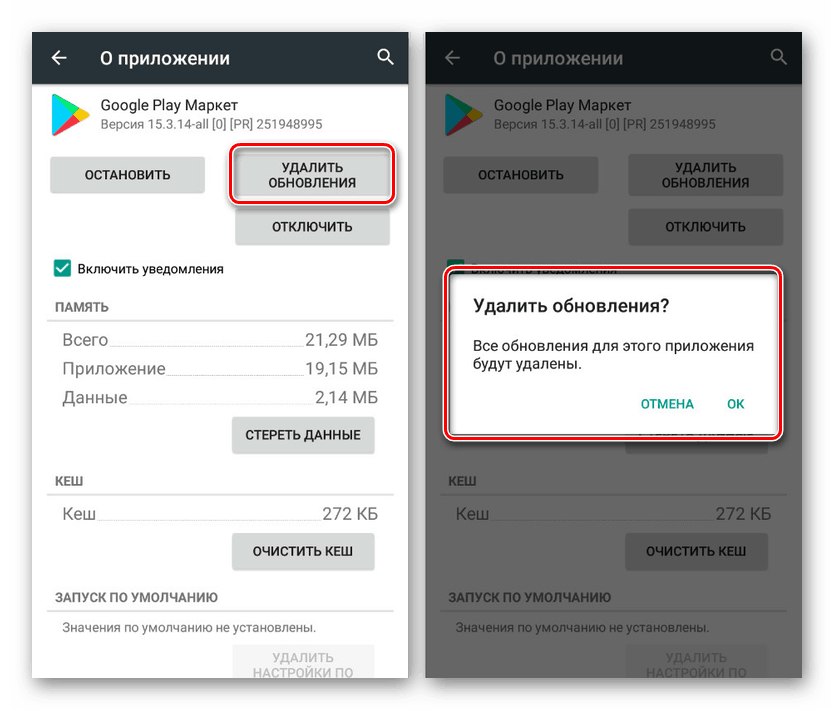
V prípade súborov APK môže úspešná aktualizácia vyžadovať odstránenie existujúcich aktualizácií služby Google Play Market. Ak to chcete urobiť, otvorte stránku programu v časti „Aplikácie“ a klepnite na „Odinštalovať aktualizácie“.
záver
Uvedené metódy vám umožňujú jednoducho aktualizovať príslušnú aplikáciu na akomkoľvek zariadení s Androidom s predinštalovaným obchodom. Zároveň pri používaní smartfónu bez predvoleného pridávania Obchodu Play je najlepšie oboznámiť sa s ostatnými pokynmi na webe.
Viac informácií:
Nainštalujte si na Google Android Market
Obnovte obchod Play v systéme Android